【服务器】服务器安装宝塔面板
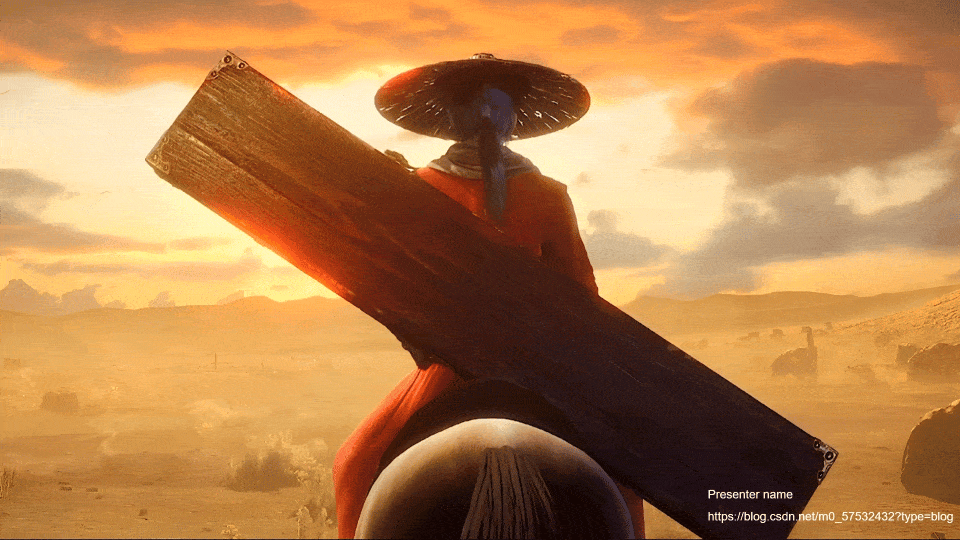


目录
🌺【前言】
🌼【前提】连接服务器
🌷方式一 使用工具登录服务器如Xshell
🌷方式二 阿里云直接连接
🌼 1. 安装宝塔
🌷获取安装脚本
方式一 使用下面提供的脚本安装
方式二 使用官网提供的脚本安装
🌷脚本安装详情
🌼2. 服务器添加宝塔占用的端口号
🌷2.1 阿里云
🌷2.2 香草云
🌼3. 宝塔面板:安装网站环境
🌼4. 一键安装LNMP
🌺【前言】
宝塔面板是一款开源的服务器管理面板,旨在简化服务器运维和管理的复杂性。
宝塔面板:就像使用电脑一样,不用写代码就能管理服务器。
以下是对宝塔面板的详细介绍:
界面简洁直观: 宝塔面板提供了直观、用户友好的图形界面,使服务器管理变得更加轻松。用户无需深入了解命令行操作,通过可视化界面完成各种任务。
多功能服务器管理: 宝塔支持多种操作系统,包括Linux和Windows。用户可以通过面板轻松管理服务器上的文件、用户、计划任务等各项操作,而无需手动输入命令。
Web服务支持: 宝塔面板支持常见的Web服务,如Apache、Nginx、LiteSpeed等,用户可以选择并轻松切换不同的Web服务器,以满足项目需求。
一键部署应用: 宝塔面板内置了丰富的应用程序一键部署功能,包括常见的Web应用、数据库、开发环境等。用户只需点击几下,即可完成应用的安装和配置。
SSL证书管理: 提供了SSL证书的免费申请和管理功能,使网站可以通过HTTPS协议进行安全访问,提升网站安全性。
数据库管理: 支持主流数据库如MySQL、MongoDB等的管理,用户可以方便地进行数据库的创建、备份和恢复操作。
监控和日志: 提供了服务器性能监控和日志查看功能,帮助用户实时了解服务器运行状态和应用程序的运行情况。
总体而言,宝塔面板是一款功能强大且易于使用的服务器管理工具,适用于各种规模的项目。无论是新手还是经验丰富的管理员,都能从宝塔面板中受益,提高工作效率并简化服务器管理流程。
🌼【前提】连接服务器
🌷方式一 使用工具登录服务器如Xshell
使用工具如【Xshell】远程连接到服务器
🌷方式二 阿里云直接连接
操作步骤:重置密码【首次进入】->登录服务器
1. 轻量应用服务器->远程连接->使用其他方式登录->Workbench密码登录【立即登录】->下一步
2. 重置密码后需要重启->同样上述操作登录服务器
1. 远程连接->使用其他方式登录->Workbench密码登录【立即登录】->下一步
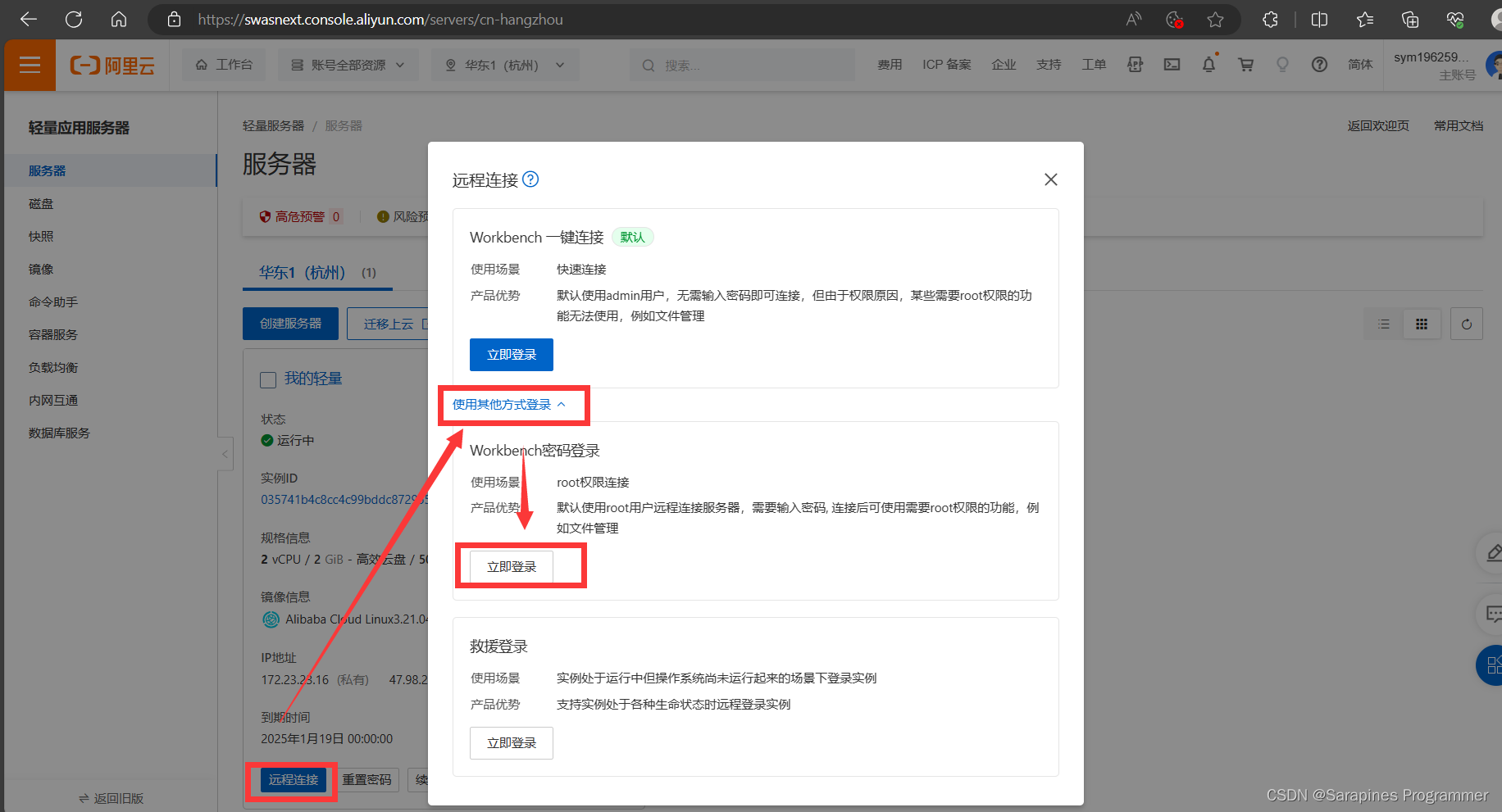
2. 重置密码后需要重启->同样操作登录服务器
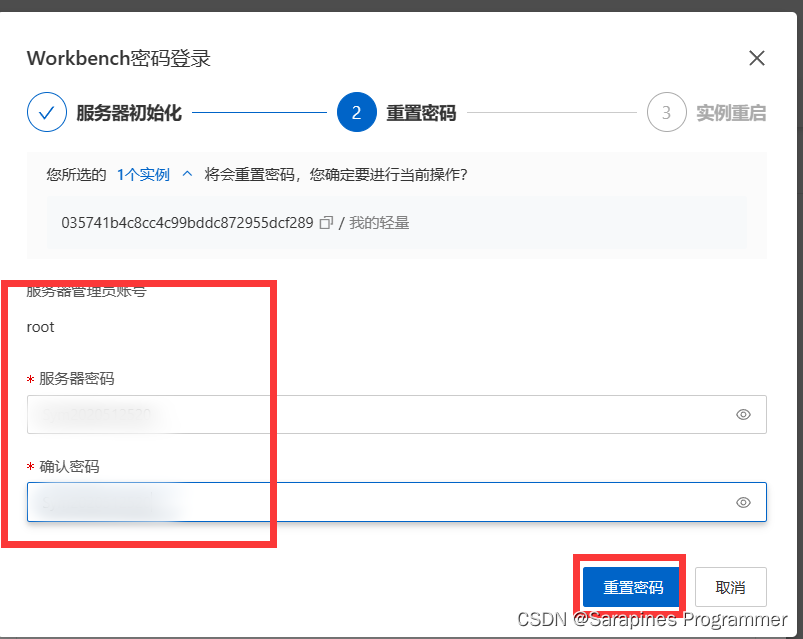
成功进入服务器:
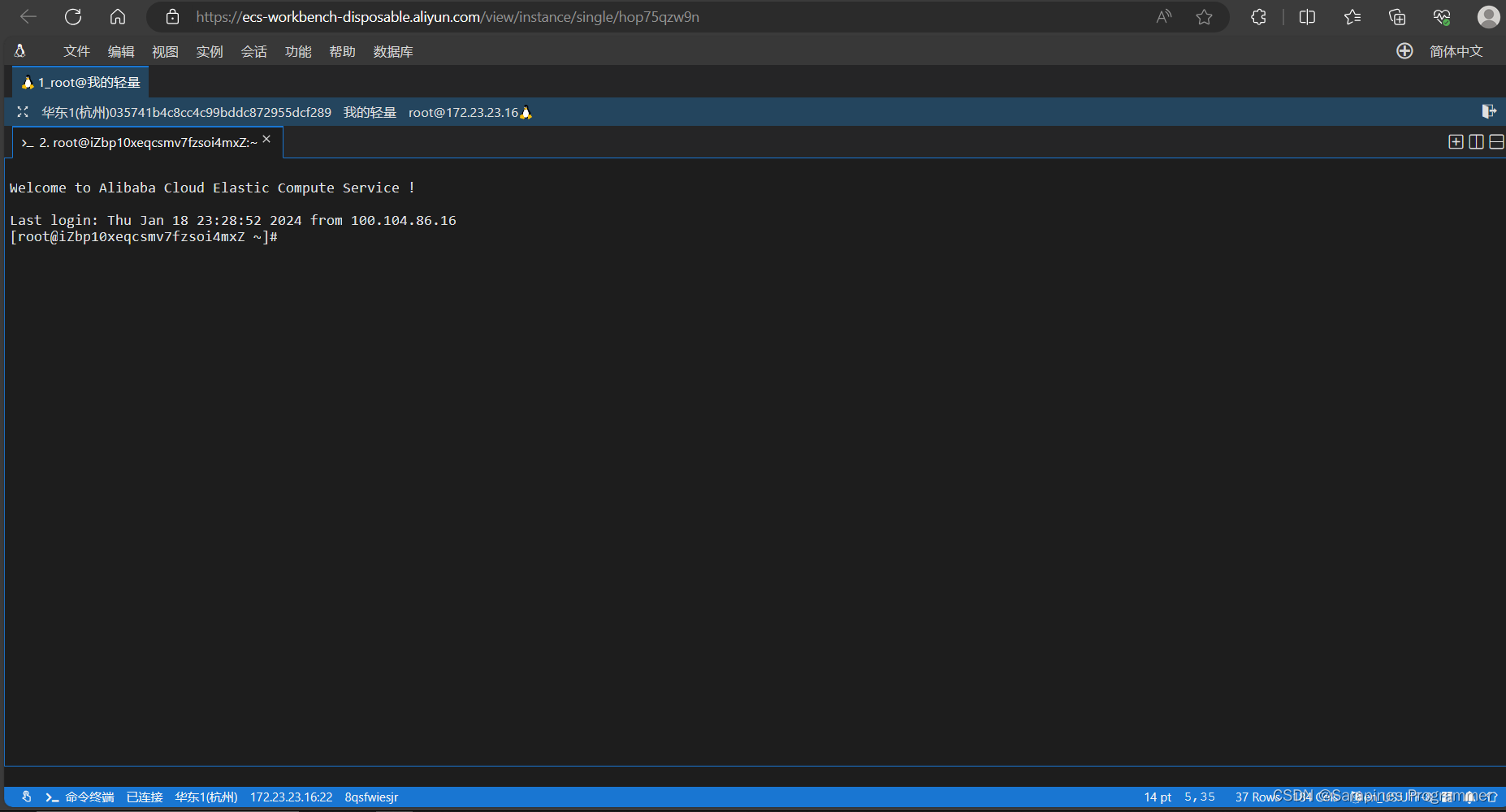
🌼 1. 安装宝塔
🌷获取安装脚本
方式一 使用下面提供的脚本安装
选择适配你系统的指令
系统 | 指令 |
Centos | yum install -y wget && wget -O install.sh http://download.bt.cn/install/install_6.0.sh && sh install.sh 2d18f339c |
Ubuntu/Deepin | wget -O install.sh http://download.bt.cn/install/install-ubuntu_6.0.sh && sudo bash install.sh 2d18f339c |
Debian | wget -O install.sh http://download.bt.cn/install/install-ubuntu_6.0.sh && bash install.sh 2d18f339c |
Fedora | wget -O install.sh http://download.bt.cn/install/install_6.0.sh && bash install.sh 2d18f339c |
update | wget -O update.sh http://download.bt.cn/install/update6.sh && sh update.sh 2d18f339c |
升级脚本 | wget -O update.sh http://download.bt.cn/install/update.sh && sh update.sh |
方式二 使用官网提供的脚本安装
或者前往官网搜索最新安装脚本:
操作步骤:复制宝塔面板的安装脚本,网址:宝塔面板
1. 注册账号【首次登陆需要】->登录->安装宝塔
2. 复制安装脚本到服务器终端->记录信息【具体见下】
1. 注册账号【首次登陆需要】->登录->安装宝塔
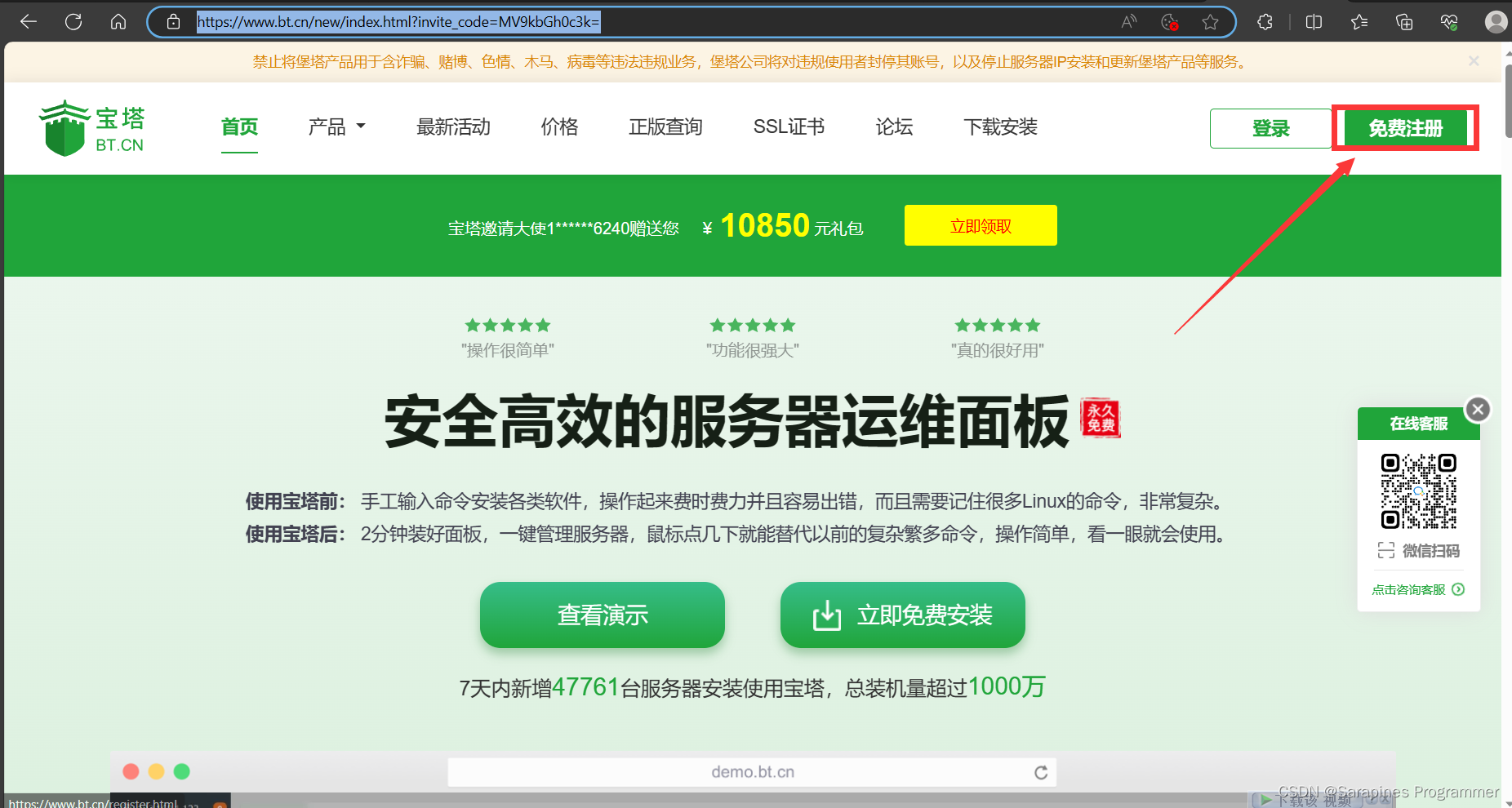
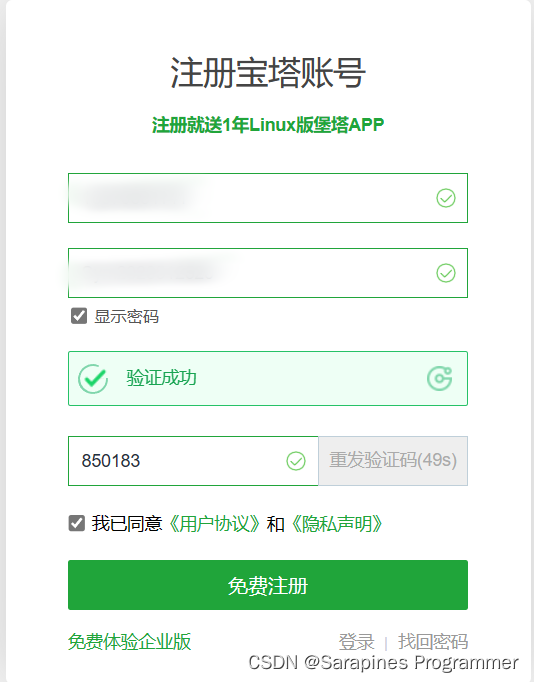
登录成功: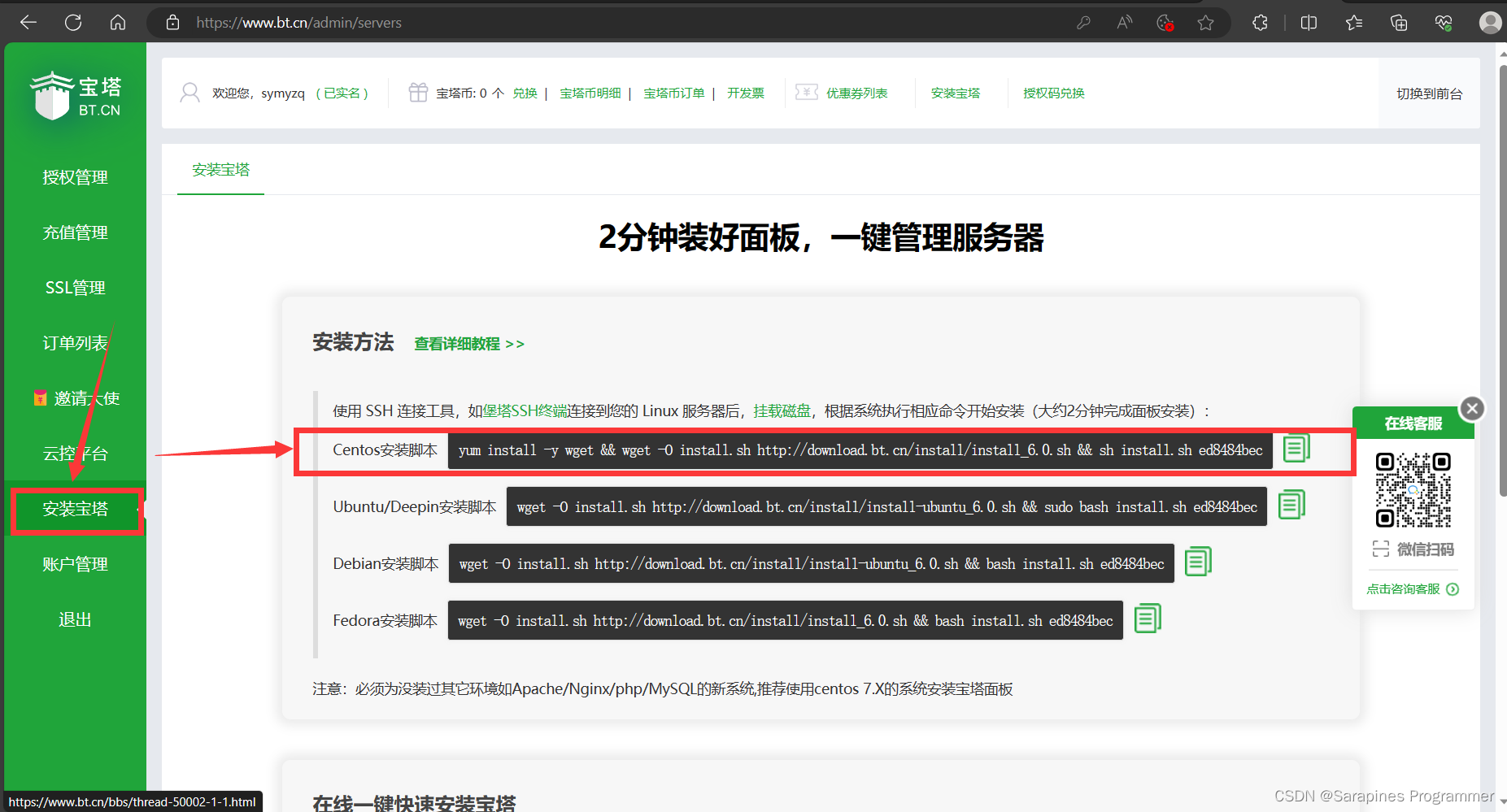
🌷脚本安装详情
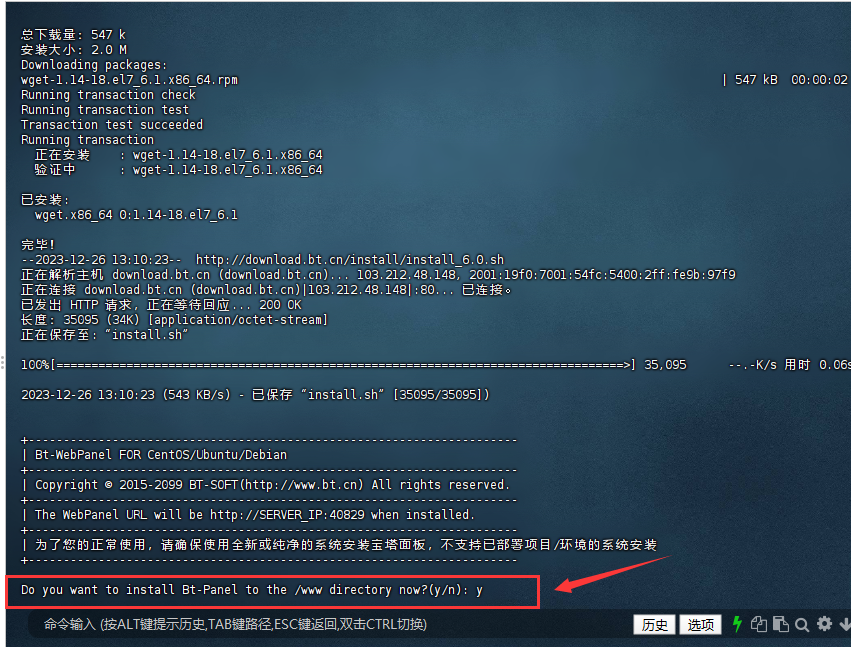
这里输入y,然后敲回车,大概过个10-20分钟,出现下面这个即宝塔搭建成功

重要提示:红框里的数据要保存好
🌼2. 服务器添加宝塔占用的端口号
🌷2.1 阿里云
1. 我的轻量->防火墙->添加规则【具体如下】
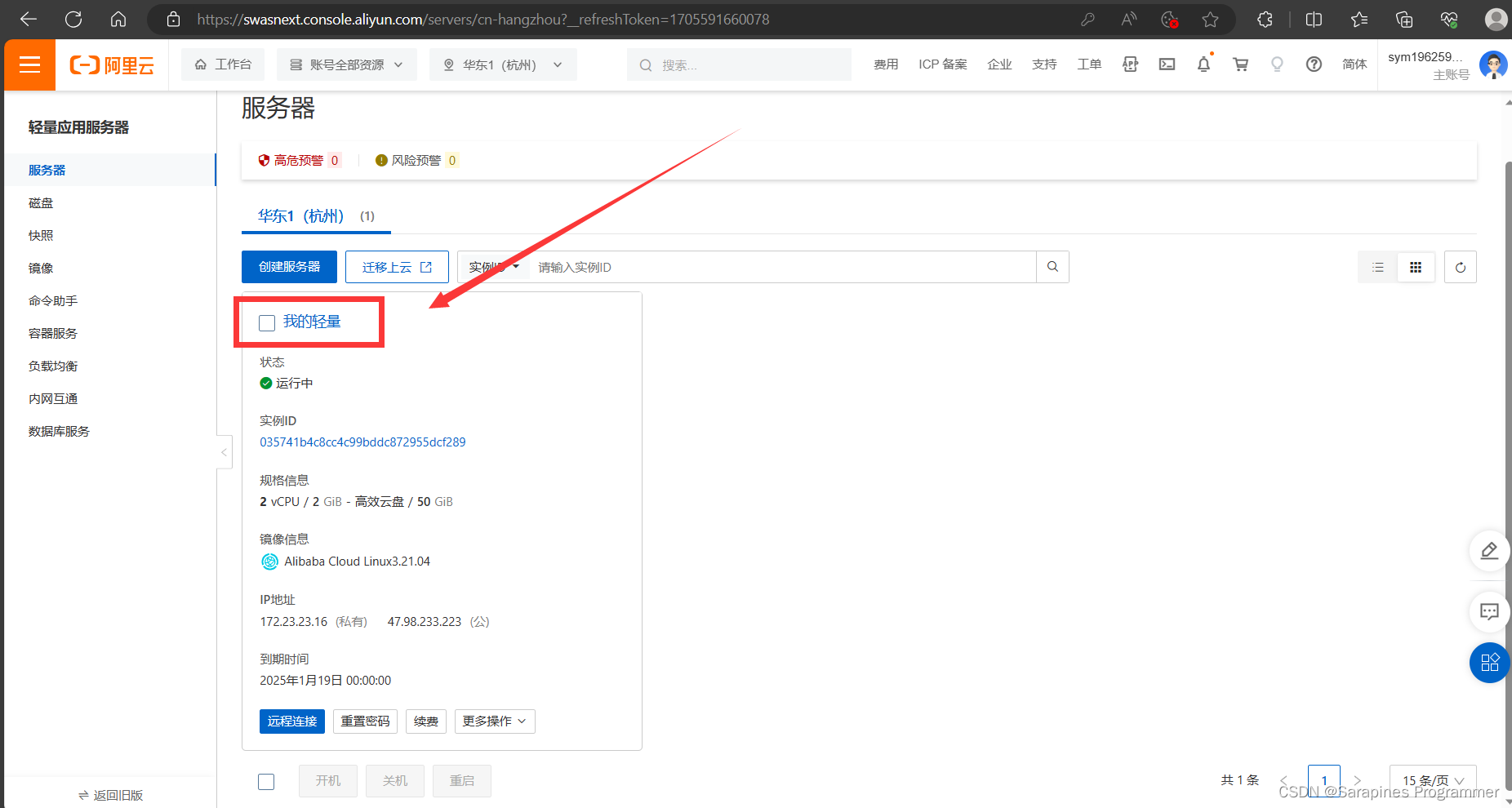
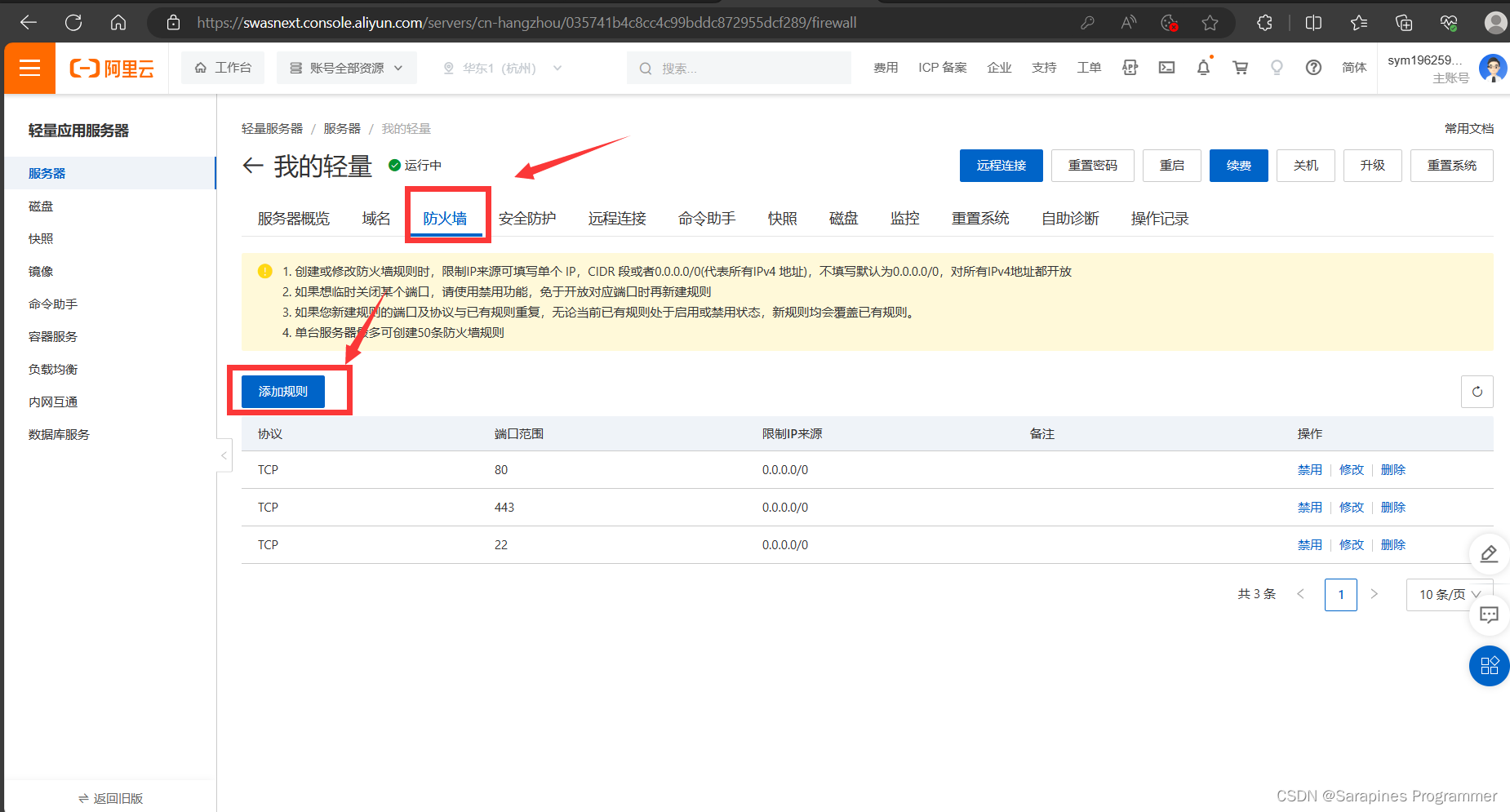
TCP+宝塔的对应端口号
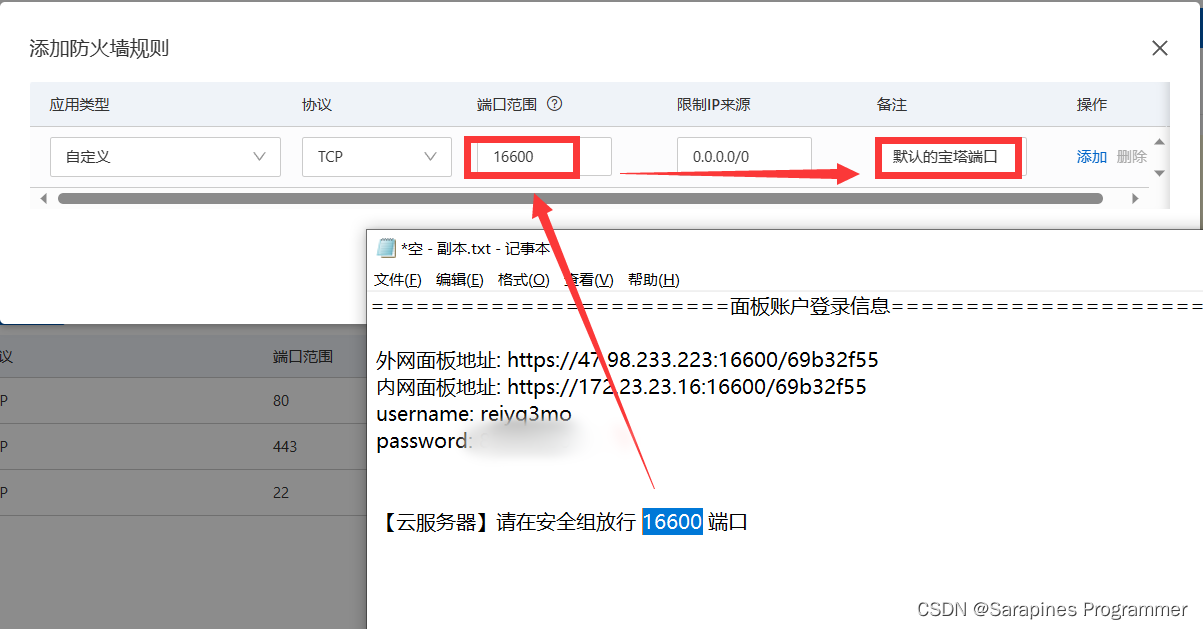
🌷2.2 香草云
比如宝塔显示的端口号是40829,需要给服务器添加TCP端口才能打开
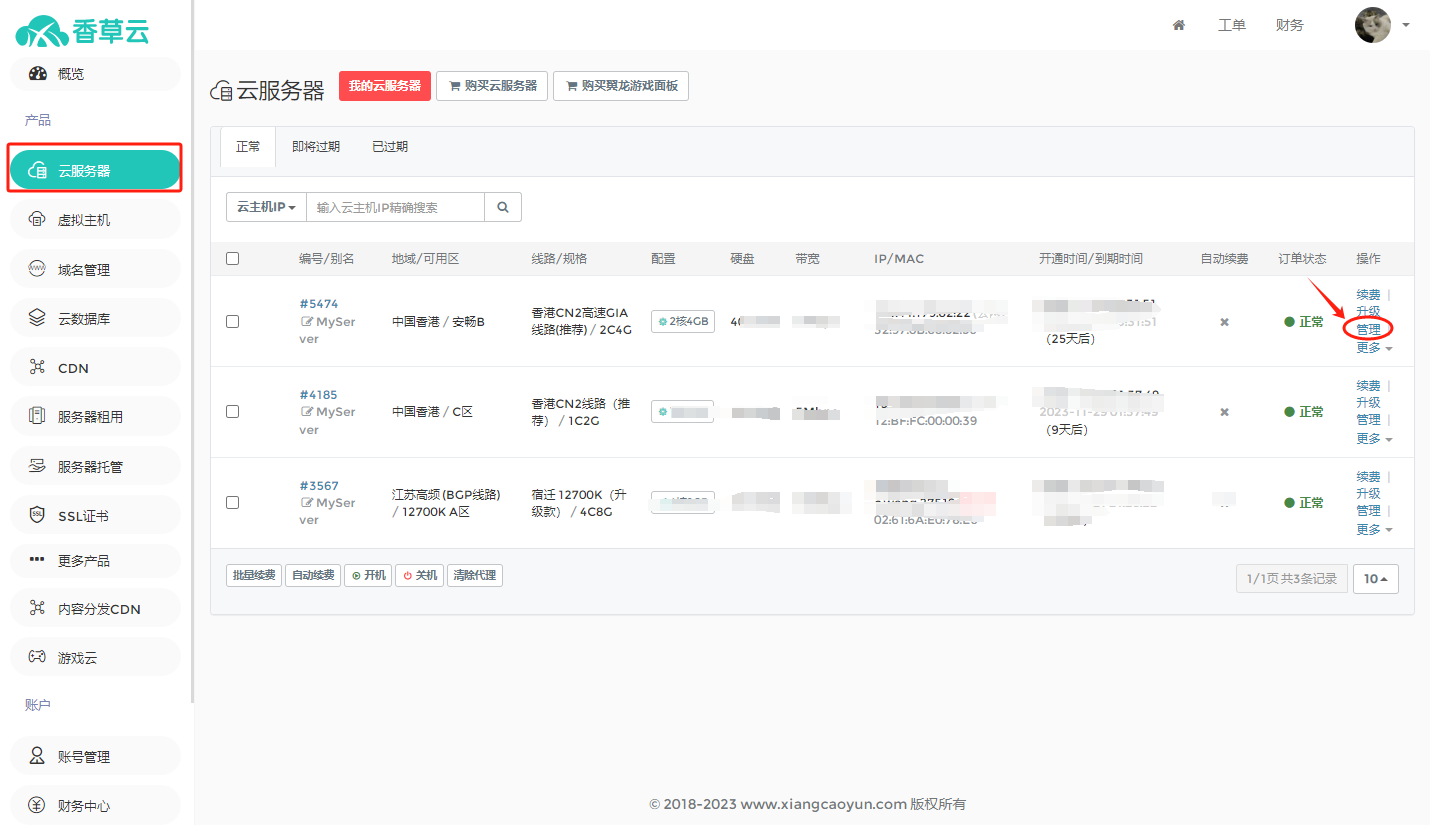
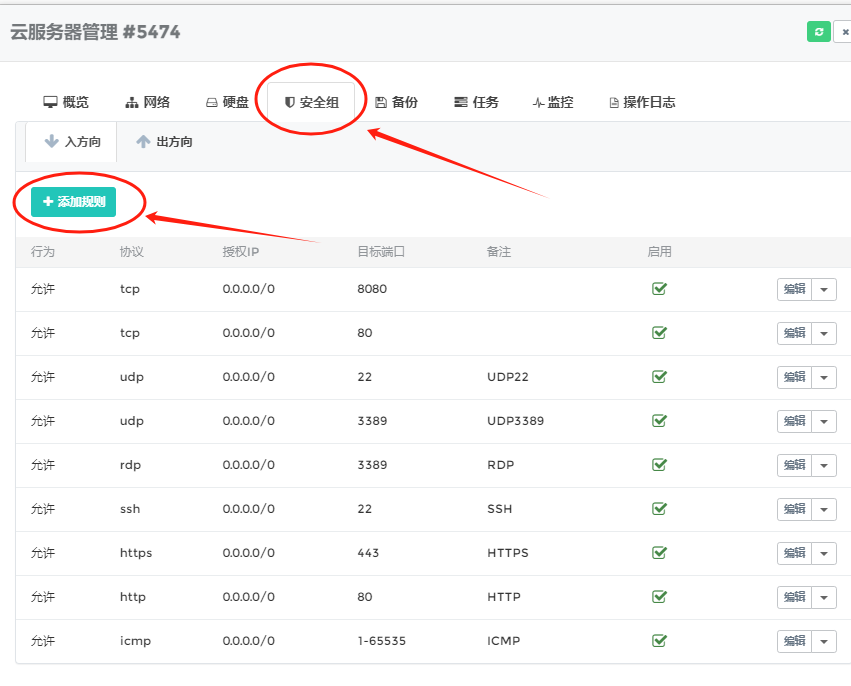
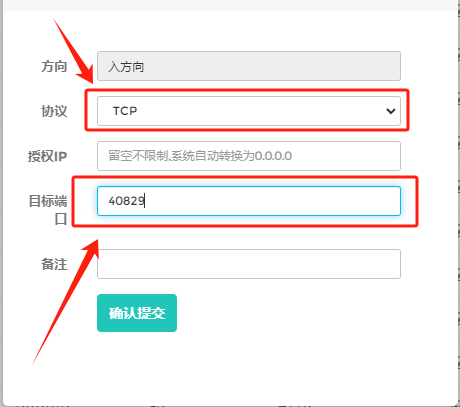
🌼3. 宝塔面板:安装网站环境
然后在浏览器输入外网面板地址即可打开,然后输入记录的用户名和密码进行登录
注册 | 忘记密码请前往:宝塔面板
操作步骤:
1. 外网访问->登录->绑定【之前注册的宝塔账号】
2. LNMP极速安装->查看安装是否成功
1. 外网访问->登录->绑定【之前注册的宝塔账号】
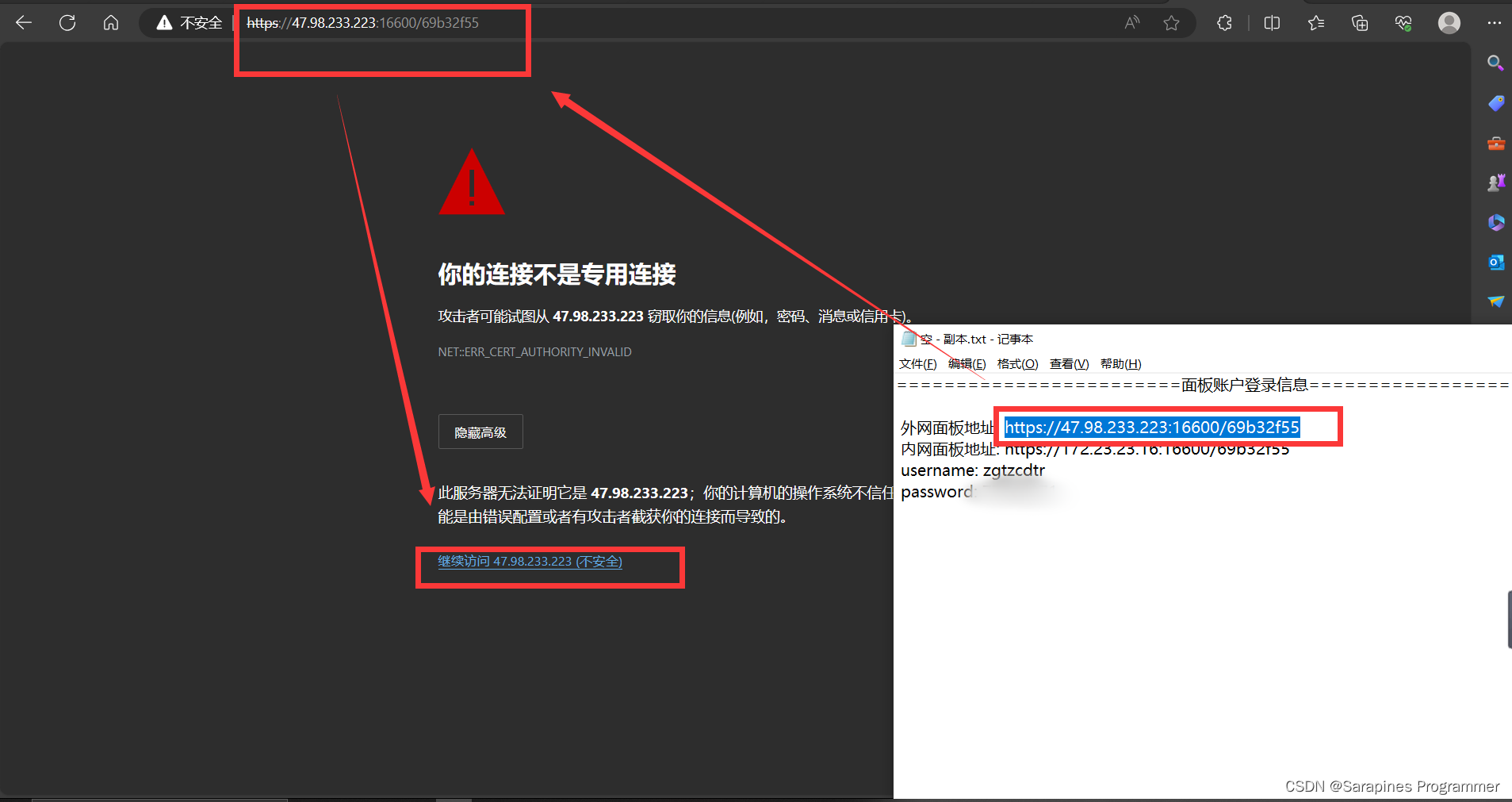
这里输入的是服务器安装宝塔的账号+密码
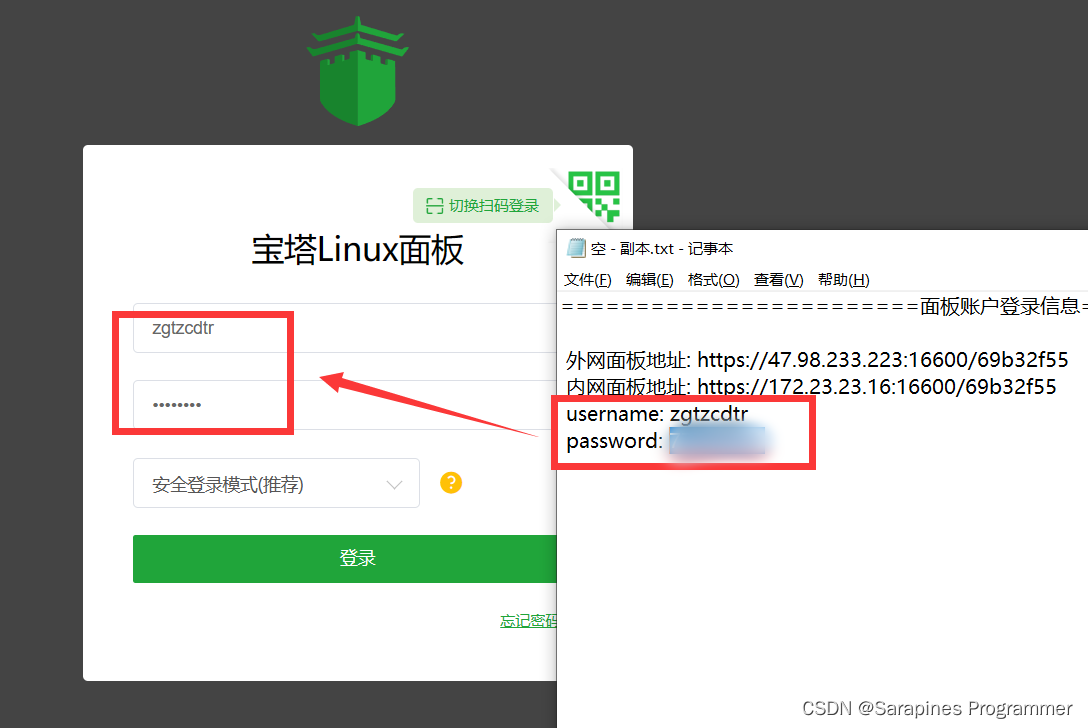
这里输入的是之前在官网注册的账号+密码
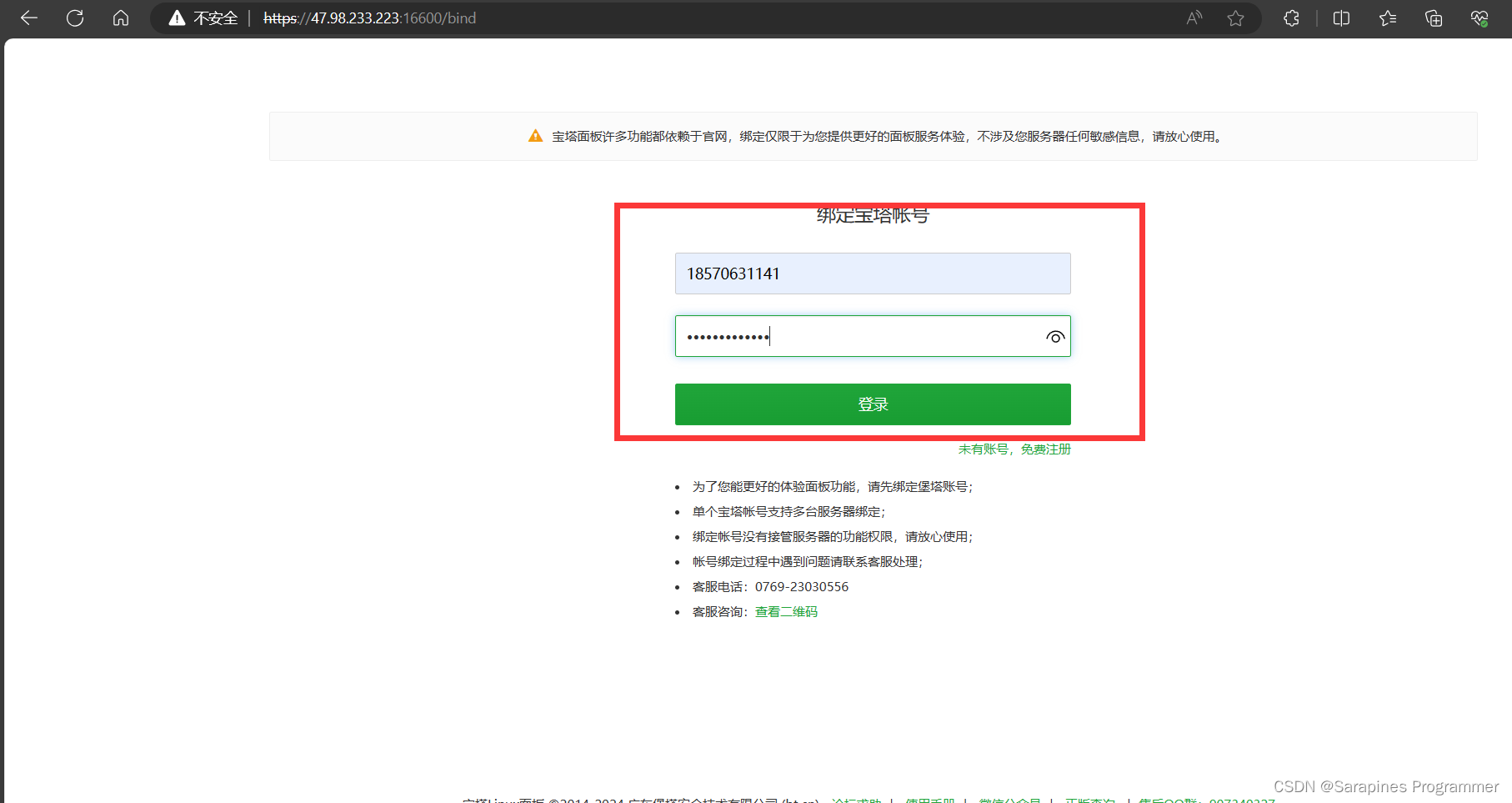
🌼4. 一键安装LNMP
登录成功,会跳到这个页面,会弹出一个窗口,我们选择这个推荐的LNMP,点击这个一键安装
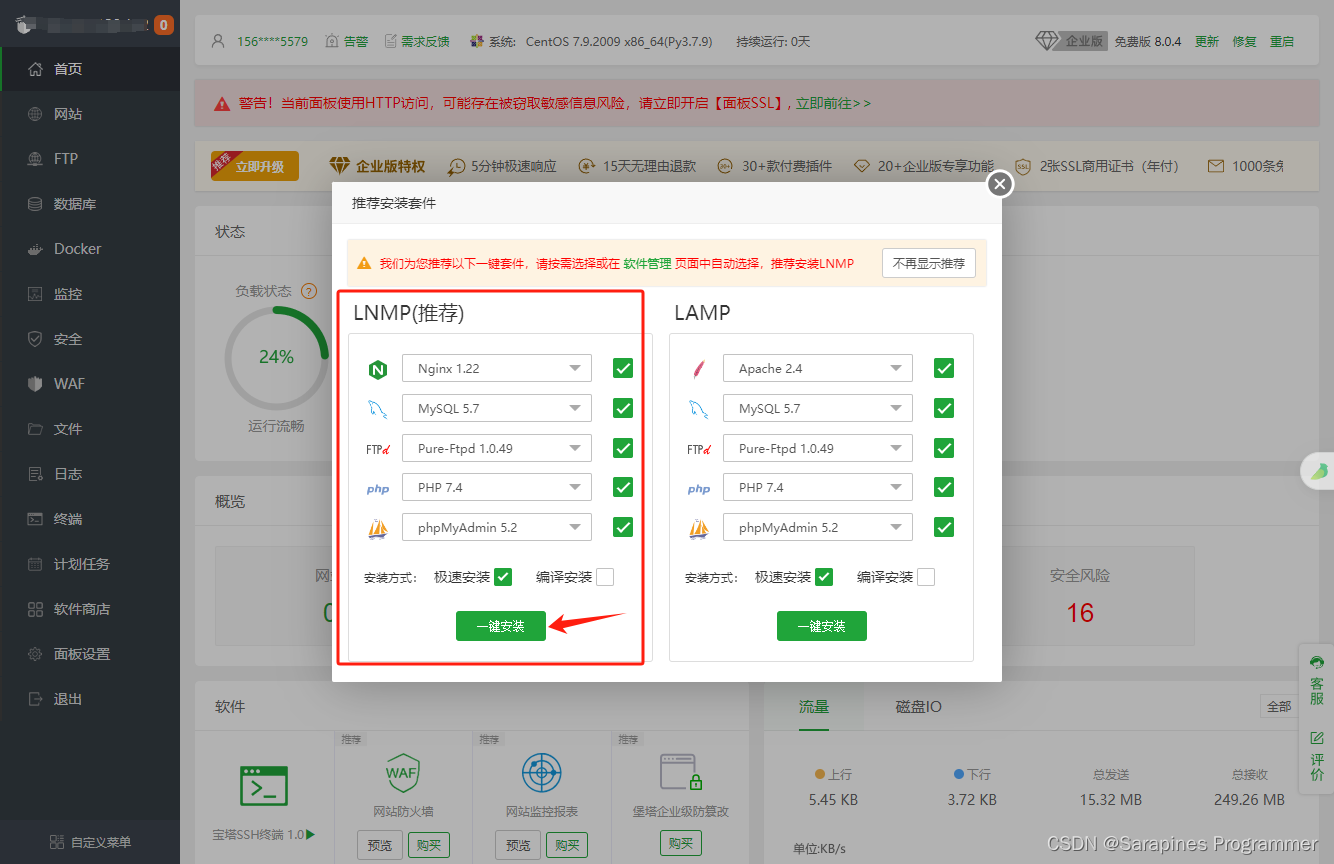
大概30分钟,等他安装完,安装过程中,这个页面可以关掉,不影响它安装,等过半小时重新打开这个页面看就行
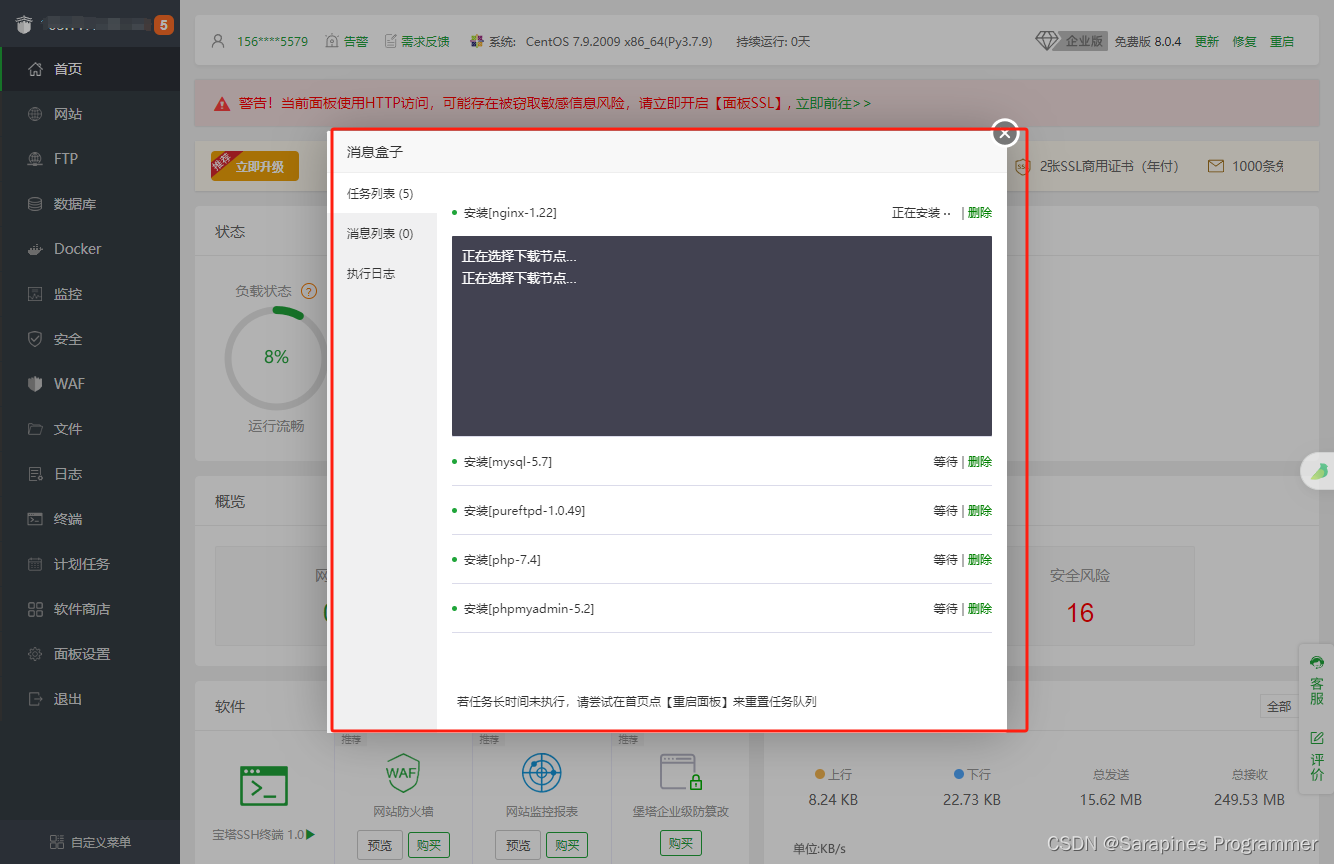
查看安装是否成功
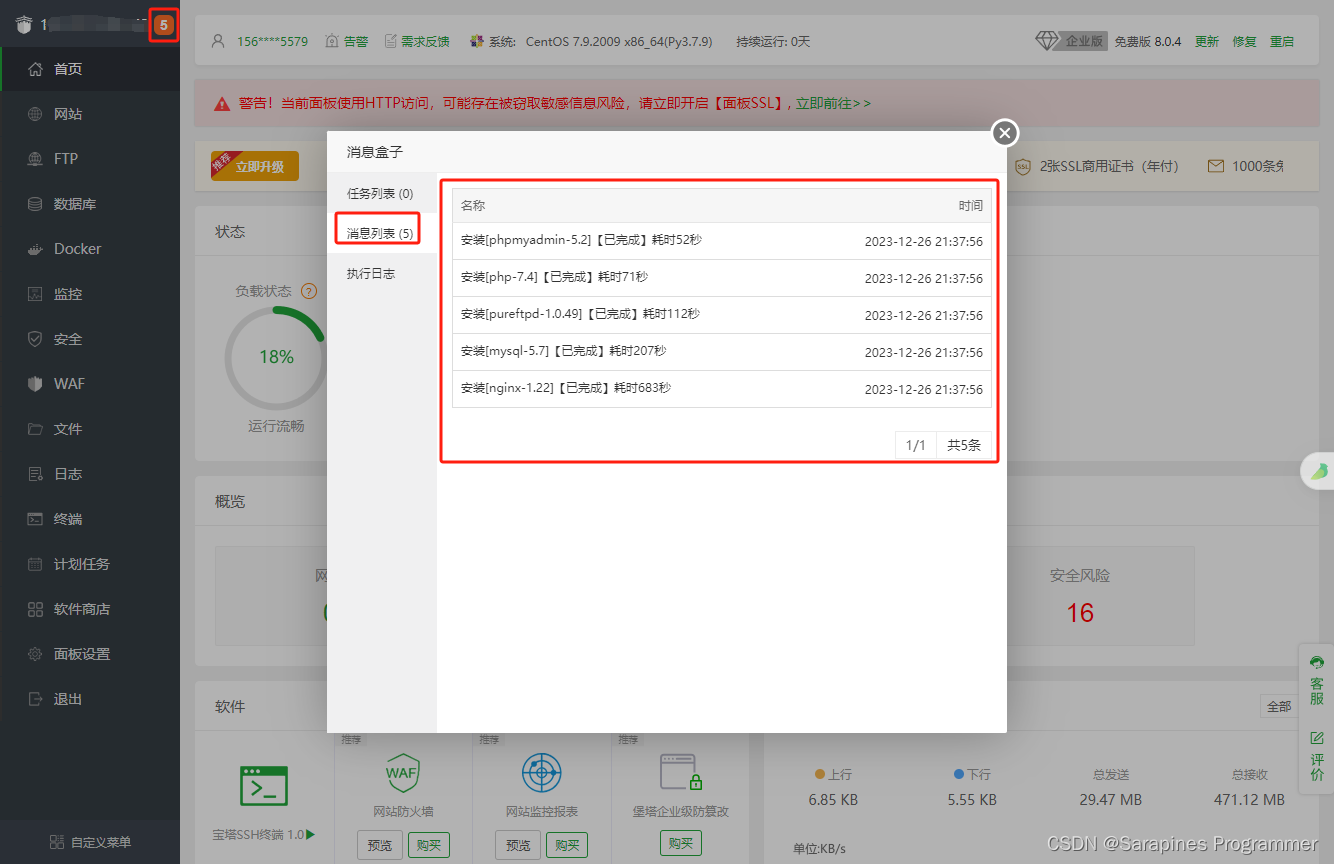
或者

即安装成功!


